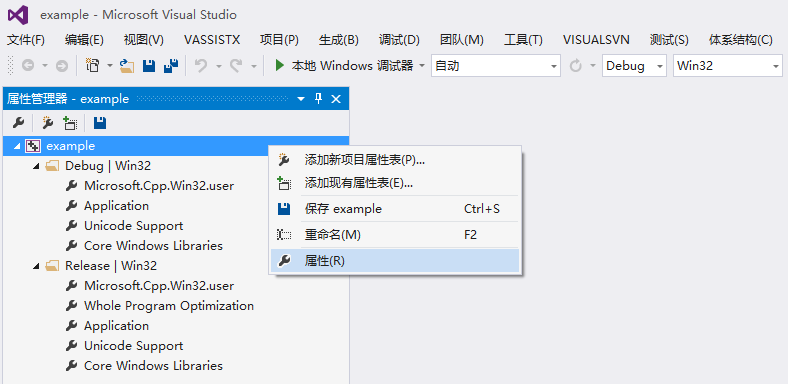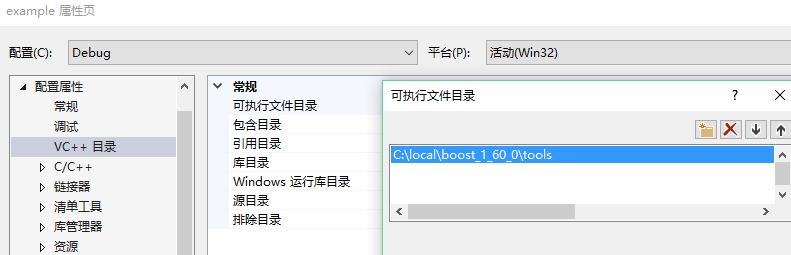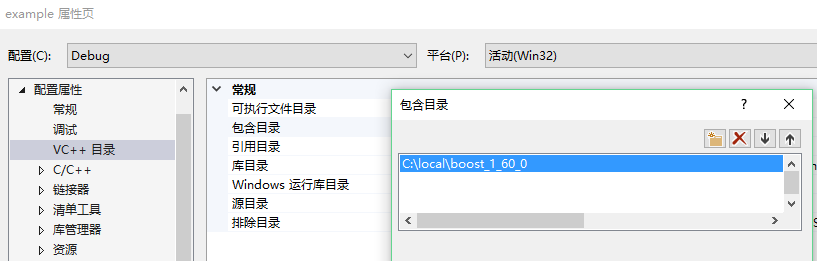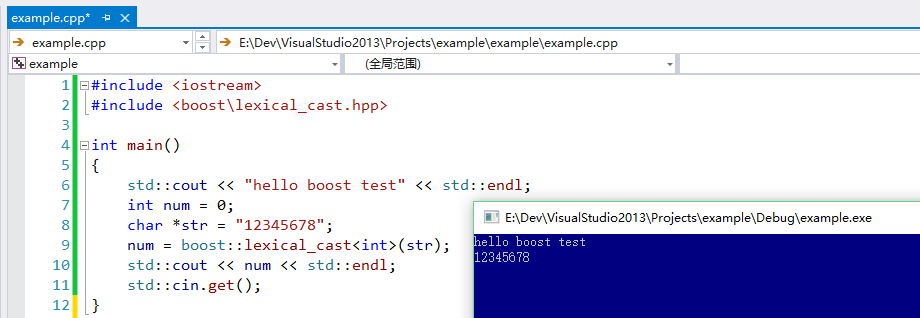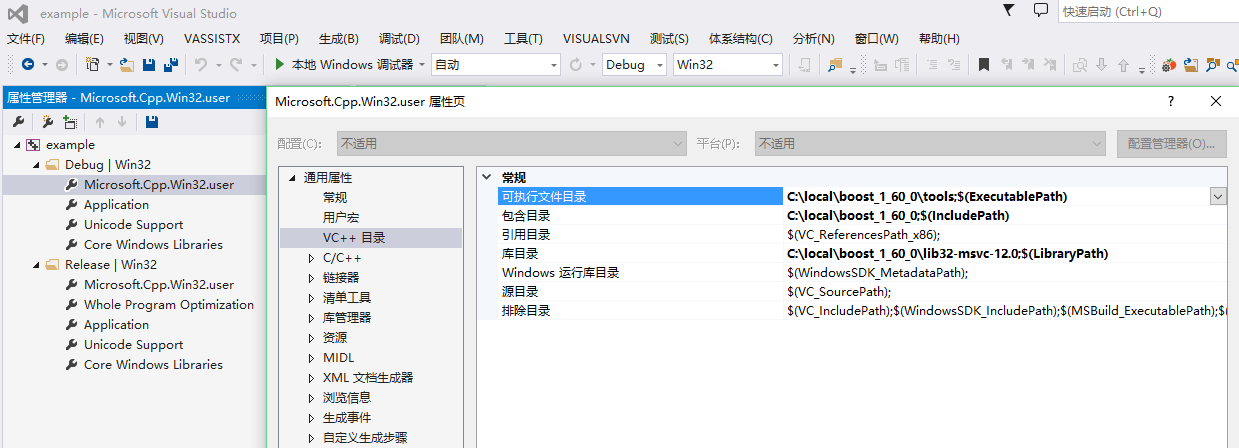Windows下boost安裝及其在VS2013中配置
環境準備:
作業系統: Win10 x64
VS版本及平臺: vs2013 Win32平臺的Debug版本
boost版本: boost_1_60_0
下載地址:
版本選擇問題:
boost_1_60_0-msvc-12.0-32.exe,其中msvc-12表示可以用於VS2013配置,32表示用於VS中Win32平臺的配置;同理:boost_1_60_0-msvc-12.0-64.exe代表可用於VS2013 x64平臺配置的安裝包;
安裝:
下載好後進行雙擊安裝即可,安裝完畢進行VS2013中的配置;
在VS2013中的配置:
以下以vs2013中Win32平臺的配置為例
開啟工程屬性頁
1:新建或開啟一個工程 – 屬性管理器 – 工程名右鍵單擊屬性 – 彈出對應工程的屬性頁視窗
如下圖:
新增boost的tools路徑
2:VC++目錄 – 可執行檔案目錄 - 新增boost的tools路徑(C:\local\boost_1_60_0\tools),如下圖:
新增boost根目錄路徑
3:VC++目錄 – 包含目錄 – 新增boost根目錄路徑(C:\local\boost_1_60_0)
如下圖:
新增boost庫目錄路徑
4:VC++目錄 – 庫目錄 – 新增相應boost庫的目錄(C:\local\boost_1_60_0\lib32-msvc-12.0
如下圖:
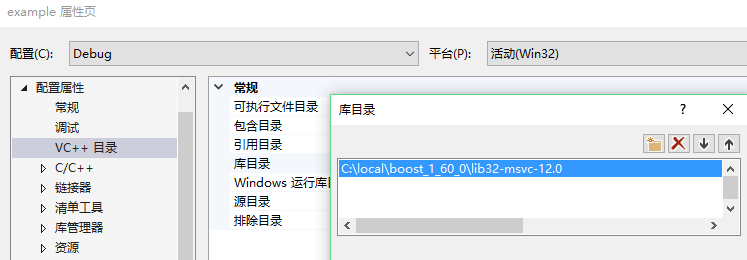
至此boost在VS2013中配置步驟結束,接下來寫測試程式碼檢視配置是否成功:
新增測試程式碼檢視配置是否生效
新增測試程式碼如下:
#include <iostream>
#include <boost\lexical_cast.hpp>
int main()
{
std::cout << "hello boost test" << std::endl;
int num = 0;
char *str = "12345678";
num = boost::lexical_cast<int 執行成功效果圖:
注: 永久配置方法
在工程的屬性管理器中雙擊Debug - Microsoft.Cpp.Win32.user進行與上同樣的配置即可,如下圖所示;
同理配置Release版本則對應是Release - Microsoft.Cpp.Win32.user進行相應的配置:
注意:
32位的boost庫與64位庫檔案可以一起安裝進行配置,分別配置在Visual Studio的Win32與x64平臺即可;在VS2013中經試驗配置好debug版本後,相應的release也自動配置成功;